JSP电子教案第二学期.docx
《JSP电子教案第二学期.docx》由会员分享,可在线阅读,更多相关《JSP电子教案第二学期.docx(49页珍藏版)》请在冰豆网上搜索。
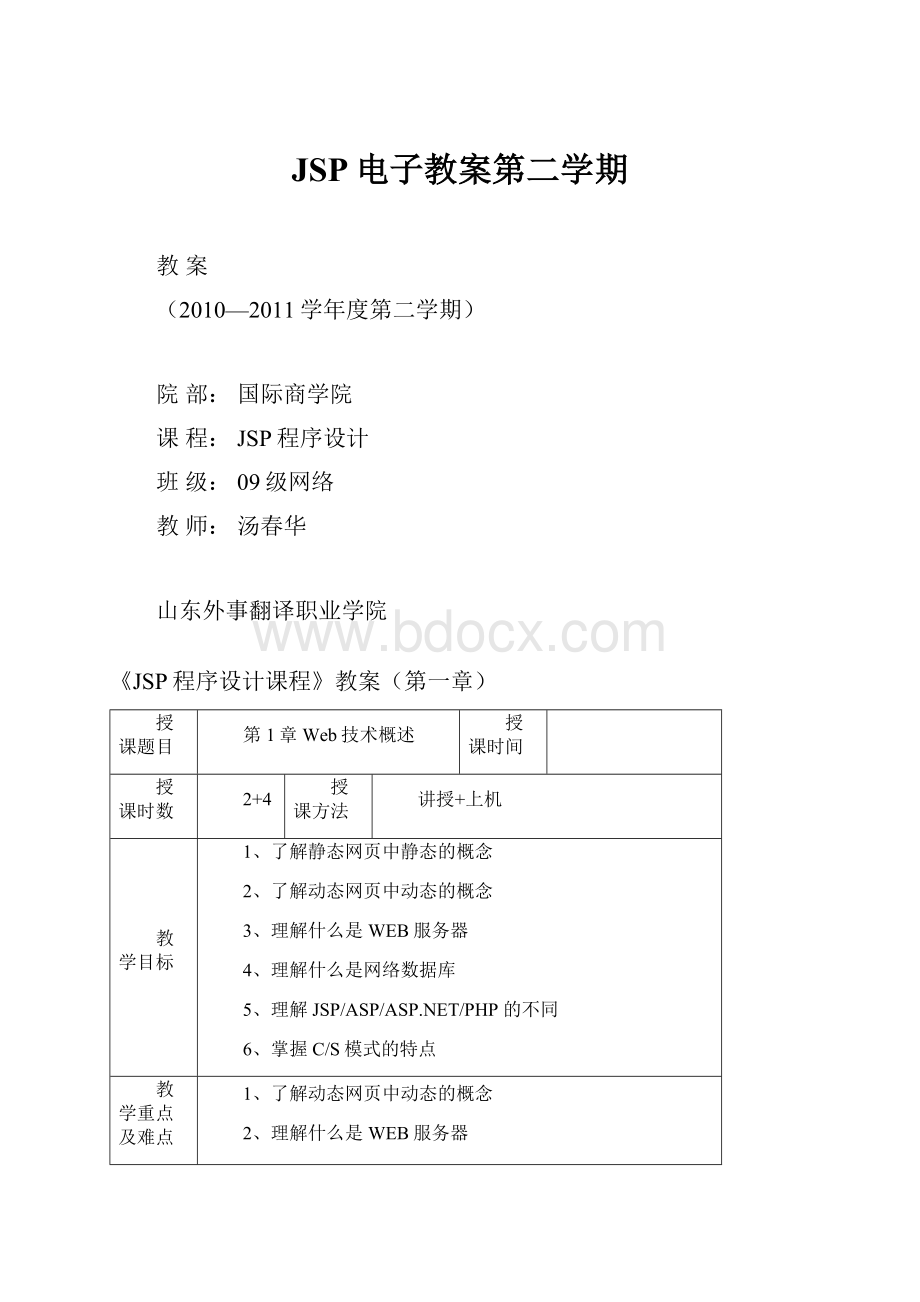
JSP电子教案第二学期
教案
(2010—2011学年度第二学期)
院部:
国际商学院
课程:
JSP程序设计
班级:
09级网络
教师:
汤春华
山东外事翻译职业学院
《JSP程序设计课程》教案(第一章)
授课题目
第1章Web技术概述
授课时间
授课时数
2+4
授课方法
讲授+上机
教学目标
1、了解静态网页中静态的概念
2、了解动态网页中动态的概念
3、理解什么是WEB服务器
4、理解什么是网络数据库
5、理解JSP/ASP/ASP.NET/PHP的不同
6、掌握C/S模式的特点
教学重点及难点
1、了解动态网页中动态的概念
2、理解什么是WEB服务器
教学手段
多媒体
作业
参考资料
1.《JSP动态网页编程技术》王先国
2.《JSP网络应用开发例学与实践》张军
教学内容、方法及过程
附记
第1章Web技术概述
1.1静态网页与动态网页
1.1.1静态网页
静态网页是指网页内容是固定的,不会根据浏览者的不同需求而改变。
静态网页一般使用HTML语言进行编写。
早期的网站一般都是由静态网页制作的,通常以.htm、.html、.shtml、.xml等为文件后缀名。
静态网页的网址形式通常为:
http:
/
✧静态网页的特点
1)静态网页每个网页都有一个固定的URL,且网页URL以.htm、.html、.shtml等常见形式为后缀,而不含有“?
”;
2)网页内容一经发布到网站服务器上,无论是否有用户访问,每个静态网页的内容都是保存在网站服务器上的;
3)静态网页的内容相对稳定,因此容易被搜索引擎检索;
4)静态网页没有数据库的支持,在网站制作和维护方面工作量较大;
5)静态网页的交互性差,在功能方面有较大的限制。
✧静态网页的判断方法
判断一个网页是否是静态网页,简单的可以这样判断:
第一,先后缀名,第二看是否能与服务器发生交互行为。
✧静态网页的局限性
采用静态网页会导致很大的局限性。
仅由HTML页面构成的WEB应用程序的内容是静止的,它不会对用户的动作做出动态响应。
1.1.2动态网页
动态网页是指在用户接到用户访问要求后动态生成的页面,页面内容会随着访问时间和访问者发生变化。
动态网页通常以.asp、.jsp、.php、.perl、.cgi等形式为后缀。
✧动态网页的特点
1)动态网页以数据库技术为基础,可以大大降低网站维护的工作量;
2)采用动态网页技术的网站可以实现更多的功能,如用户注册、用户登录、在线调查、用户管理、订单管理等等;
3)动态网页实际上并不是独立存在于服务器上的网页文件,只有当用户请求时服务器才返回一个完整的网页;
4)动态网页中的“?
”对搜索引擎检索存在一定的问题,搜索引擎一般不可能从一个网站的数据库中访问全部网页,或者出于技术方面的考虑,搜索蜘蛛不去抓取网址中“?
”后面的内容,因此采用动态网页的网站在进行搜索引擎推广时需要做一定的技术处理才能适应搜索引擎的要求。
1.2Web服务器和网络数据库
1.2.1Web服务器
✧Web服务器也称为WWW服务器。
✧WWW采用的是客户/服务器结构,其作用是整理和储存各种WWW资源,并响应客户端软件的请求。
✧Web服务器不仅能够存储信息,还能在用户通过Web浏览器提供的信息的基础上运行脚本和程序。
✧在Windows操作系统中,如果采用ASP或ASP.NET进行WEB程序开发,则需要通过IIS来搭建WEB服务器;如果是采用PHP进行WEB程序开发,则需要通过APACHE来搭建WEB服务器;如果是采用JSP进行WEB程序开发,则需要通过J2SDK和J2EESDK以及相关的应用服务器(如:
Tomcat、WebLogic等)来搭建WEB服务器。
1.2.2网络数据库技术
✧数据库:
按一定的结构和规则组织起来的相关数据的集合。
是综合用户数据形成的数据集合,是存放数据的仓库。
✧网络:
计算机网络是将分布在不同地理位置、具有独立功能的计算机系统通过信线路连接来,在网络协议和网络管理软件支持下,以相互通信和资源共享为目的的计算机群集系统。
✧数据+资源共享这两种技术结合在一起即成为在今天广泛应用的网络数据库(也叫Web数据库)。
✧网络数据库可以实现方便廉价的资源共享,数据信息是资源的主体,因而网络数据库技术自然而然成为互联网的核心技术。
✧现在流行的SQLServer2000,MySQL和Oracle都是网络数据库系统。
它们是WEB程序开发的核心,用来存储用户的各种资源。
这些数据库系统可以跟WEB服务器为同一台物理计算机上,也可以分布在单独的物理计算机上,我们称之为数据库服务器
1.3JSP与ASP/PHP/ASP.NET
1.3.1ASP
✧ASP(ActiveServerPages)是一个WEB服务器端的开发环境,利用它可以产生和运行动态的、交互的、高性能的WEB服务应用程序。
✧ASP采用脚本语言VBScript(Javascript)作为自己的开发语言。
1.3.2ASP的技术特点
✧使用VBScript和JavaScript等简单易懂的脚本语言,结合HTML代码,即可快速进行网站应用程序的开发;
✧无须编译,容易编写,可在服务器端直接执行;
✧使用普通的文本编辑器(如记事本),即可进行编辑设计;
✧与浏览器无关,用户端只需使用能解释HTML代码的浏览器,即可浏览ASP所设计的网页内容。
✧ASP能与任何ActiveXscripting语言相容。
除了可使用VBScript或JScript语言来设计外,还通过plug-in的方式,使用由第三方所提供的其他脚本语言,譬如REXX、Perl、Tcl等;
✧可使用服务器端的脚本来产生客户端的脚本。
1.3.3PHP
✧PHP是一种跨平台的服务器端的嵌入式脚本语言.它大量地借用C、Java和Perl语言的语法,并耦合PHP自己的特性,使Web开发者能够快速地开发Web应用程序,它支持目前绝大多数数据库。
1.3.4PHP技术的特点
✧数据库连接:
PHP可以编译成具有与许多数据库相连接的函数。
PHP与MySQL是绝佳的组合,也可以自己编写外围的函数取间接存取数据库。
PHPLIB就是最常用的可以提供一般事务需要的一系列基库。
但PHP提供的数据库接口支持彼此不统一,比如对Oracle、MySQL和Sybase的接口不一样。
这也是PHP的一个弱点。
✧面向对象编程:
PHP提供了类和对象。
1.3.5ASP.NET
✧ASP.NET是ASP的.NET版本,可以创建动态WEB页面。
✧ASP.NET的技术特点:
1)ASP.NET使你能从数据源(如后台数据库和存储于WEB服务器上的文本文件)访问数据.
2)ASP.NET使你能用被称为模板的编程代码集合来创建HTML文档。
3)ASP.NET也使你能将HTML的设计和数据检索机制相分离。
这样,改变HTML设计不会影响数据库应用程序。
类似的,服务器脚本确保了对数据源的修改不要求对HTML文档作出改动。
1.3.6JSP
✧JSP(JavaServerPage)是Sun公司推出的新一代动态网站开发语言,完全解决了目前ASP和PHP的脚本级执行的缺点。
✧JSP可以在Servlet和JavaBean的支持下,完成功能强大的动态网站程序的开发。
1.3.7JSP的技术特点
✧将内容的生成和显示进行分离;
✧强调可重用的组件;
✧采用标识简化页面开发.
1.4C/S结构与B/S结构
1.4.1C/S结构
✧C/S结构,即Client/Server(客户机/服务器)结构。
通过将任务合理分配到Client端和Server端,降低了系统的通讯开销,可以充分利用两端硬件环境的优势。
✧最简单的C/S体系结构的数据库应用,由两部分组成,即客户应用程序和数据库服务器程序。
1.4.2C/S结构的系统结构图
1.4.3C/S结构软件存在的问题
伸缩性差
性能较差
重用性差
移植性差
1.4.4B/S结构
✧B/S软件体系结构,即Browser/Server(浏览器/服务器)结构,是随着Internet技术的兴起,对C/S体系结构的一种变化或者改进的结构。
✧在B/S体系结构下,用户界面完全通过WWW浏览器实现,一部分事务逻辑在前端实现,但是主要事务逻辑在服务器端实现。
1.4.5C/S和B/S的比较
✧支撑环境;
✧安全控制;
✧程序架构;
✧软件重用;
✧系统维护;
✧用户接口;
✧信息流。
1.5本章小结
静态网页和动态网页:
包括静态网页的特点和动态网页特点;
Web服务器和网络数据库:
包括Web服务器概念和网络数据库技术;
JSP与ASP/PHP/ASP.NET:
包括ASP的特点、PHP的特点、ASP.NET的特点和JSP的特点;
C/S结构与B/S结构:
包括C/S结构的模型和特点、B/S结构的模型和特点。
课堂小结:
《JSP程序设计课程》教案(第二章)
授课题目
第2章JSP基础知识
授课时间
授课时数
2+4
授课方法
讲授+上机
教学目标
1、掌握JDK的下载、安装和配置
2、掌握Tomcat的下载、安装和配置
3、理解JSP的开发工具的基本使用
4、掌握创建第一个JSP程序
教学重点及难点
1、掌握JDK的下载、安装和配置
2、掌握Tomcat的下载、安装和配置
3、掌握创建第一个JSP程序
教学手段
多媒体
作业
1、根据本书中提供的下载地址,下载JDK1.4.2(或JDK1.5),并进行安装和配置。
2、根据本书中提供的下载地址,下载Tomcat5.0(或Tomcat5.5)安装后,熟悉Tomcat服务器的启动、停止和退出操作。
参考资料
1.《JSP动态网页编程技术》王先国
2.《JSP网络应用开发例学与实践》张军
教学内容、方法及过程
附记
第2章JSP基础知识
2.1JDK安装配置
2.1.1JSP运行环境
✧需要在计算机上安装Java2,并进行相关的环境变量的设置。
✧需要在计算机上安装JSP引擎,比如J2EE服务器、Resin和Tomcat服务器等。
2.1.2JSP运行环境
✧客户端运行环境
在应用JSP进行WEB程序开发时,客户端只需要使用浏览器即可。
✧服务器端运行环境
在应用JSP进行WEB程序开发时,服务器端的运行环境的搭建根据WEB服务器的不同有不同的方案。
2.1.3JSP运行环境
✧Tomcat作为WEB服务器,三种方案:
(1)J2SDK+Tomcat
(2)J2SDK+Apache+Tomcat
(3)J2SDK+IIS+Tomcat
2.1.4JDK的下载与安装
✧JDK的下载
JDK可以到SUN公司网站上提供的下载地址进行免费下载,本书使用的J2SDK1.4.2的下载地址是:
✧安装JDK
下载完毕后,直接运行所下载的j2sdk-1_4_2_04-windows-i586-p.exe,按照)。
提示进行安装,安装过程中可以更改默认的安装路径(如C:
\j2sdk)。
2.1.5JDK的下载与安装
✧配置环境变量
✧在Win2000/Xp/2003的桌面上右击【我的电脑】,在弹出的快捷菜单中选择【属性】→【高级】→【环境变量】,如图2-1所示。
在【环境变量】对话框中,新建如表2-1所示的变量名和变量值,如图2-2所示。
变量名
变量值
功能
JAVA_HOME
C:
\j2sdk
说明JDK所在的搜索路径
Path
C:
\j2sdk\bin或%JAVA_HOME%\bin
说明Java实用程序的位置
CLASSPATH
.;c:
\j2sdk\lib\dt.jar;c:
\j2sdk\lib\tools.jar
.;%JAVA_HOME%\lib\dt.jar;%JAVA_HOME%\lib\tools.jar;
说明类和包文件的搜索路径
表2—1JDK环境变量
配置环境变量
具体操作步骤如下:
(1)在【系统变量】选项区域中双击“Path”变量,在弹出的【编辑系统变量】对话框中的【变量值】输入框中添加Path变量值,如图2-3所示。
(2)在【Administrator的用户变量】选项区域中,单击【新建】按钮,在弹出的【编辑用户变量】对话框中输入CLASSPATH变量名和变量值,如图2-4所示。
2.2Tomcat安装与配置
2.2.1下载Tomcat
✧Tomcat服务器是当今使用最广泛的Servlet/Jsp服务器,它运行稳定、性能可靠,是学习JSP技术和中小型企业应用的最佳选择。
Tomcat的下载地址为:
http:
//jakarta.apache.org/site/downloads/downloads_tomcat.html
✧用户通过该链接就可以进入到Tomcat的下载页面,
✧在图2-5Tomcat下载页面中,选择下载版本Tomcat5,进入如图2-6所示的下载页面。
选择下载windows环境下的程序包jakarta-tomcat-5.0.28.exe。
2.2.2安装与配置Tomcat
✧jakarta-tomcat-5.0.28.exe包下载以后,运行jakarta-tomcat-5.0.28.exe按照提示安装,进入如图2-7所示的“欢迎”界面,选择【Next】继续安装,进入如图2-8所示的“协议许可”界面。
图2-8协议许可界面
✧在图2-8所示的“协议许可”界面中选择【IAgree】继续安装,进入如图2-9所示的“选择安装组件”界面。
图2-9选择安装组件界面
✧在图2-9所示的“选择安装组件”界面中选择使用默认选项,选择【Next】继续安装,进入如图2-10所示的“选择安装位置”界面。
图2-10选择安装位置界面
✧在图2-10所示的“选择安装位置”界面中可以直接输入安装路径,也可以选择【Browse】按钮来选择安装路径然后选择【Next】继续安装,进入如图2-11所示的“配置选项”界面。
✧在图2-11所示的“配置选项”界面中指定端口号(默认为8080)、管理员用户名和密码(本例为admin和liuzc518),然后选择【Next】继续安装,进入如图2-12所示的“Java虚拟机选择”界面。
图2-11配置选项界面
✧在图2-12所示的“Java虚拟机选择”界面中指定JVM路径(本例为c:
\j2sdk),然后选择【Install】继续安装,进入如图2-13所示的“正在安装”界面,开始执行安装,安装正常完成后,进入如图2-14所示的“完成安装”界面。
图2-12Java虚拟机选择界面
图2-13正在安装界面
图2-14完成安装界面
✧安装完成后,在任务栏的最右边会显示Tomcat服务的图标,如。
由于服务没有启动,显示为一个红色的点。
2.2.3启动与停止Tomcat
✧在中的Tomcat服务图标上按右键,弹出如图2-15所示的菜单,选择【StartService】就可以启动Tomcat服务,如图2-16所示。
启动完成后,显示一个绿色的三角图标,如所示,选择【StopService】可以停止Tomcat服务。
如果在图2-15所示的菜单中选择【Configure…】,即可进入Tomcat服务的配置界面,如图2-17所示。
图2-15Tomcat服务操作菜单
图2-16启动Tomcat服务
图2-17Tomcat服务
2.2.4测试Tomcat
✧在Tomcat成功安装和启动后,在浏览器中输入http:
//127.0.0.1:
8080或http:
//localhost:
8080,如果出现如图2-18所示的Tomcat默认主页,则表示Tomcat服务器安装配置正常。
图2-18Tomcat默认主页
2.3JSP开发工具
2.3.1Jcreator
JCreator是一个用于Java程序设计的集成开发环境,具有编辑、调试、运行Java程序的功能,在JSP程序开发过程中,可以在JCreator环境直接编写JSP程序和HTML程序,也可以编写JavaBean程序。
2.3.2JCreator的获取程序和安装
可以从网站或其他网站下载Jcreator3.5Pro的压缩文件jcpro350.zip,直接运行jcpro350.zip中Setup.exe文件,选取其默认安装路径,并接受协议即可完成安装。
2.3.3JCreatorPro3.5的配置
(1)JDK的配置
(2)字体配置
(3)帮助配置
2.3.4Eclipse
✧Eclipse是一个开放可扩展的集成开发环境(IDE)。
✧它不仅可以用于Java的开发,通过开发插件,它可以构建其他的开发工具。
✧Dreamweaver是Macromedia公司开发的用于网站设计和网页制作的软件。
✧它提供了强大的可视化布局工具、应用开发功能和代码编辑支持,使设计和开发人员能高效地设计、开发和维护基于标准的网站和应用程序。
2.3.5Dreamweaver
Dreamweaver8的运行界面如图2-24所示。
2.4创建第一个JSP程序
1.建立自己的WEB目录
✧使用记事本、JCreator或其他文本编辑工具创建第1个JSP程序first.jsp,first.jsp文件的内容如下:
FirstJsp<%out.println("HelloWorld");%>
<%out.println("ThisisthefirstJSPprogram!
");%>
✧在Tomcat服务器中建立WEB应用程序目录和运行程序的步骤如下:
(1)进入Tomcat的安装目录的webapps目录,可以看到ROOT,examples,tomcat-docs之类Tomcat自带的目录;
(2)在webapps目录下新建一个目录,起名叫myapp;
(3)在myapp下新建一个目录WEB-INF,注意,目录名称是区分大小写的;
(4)WEB-INF下新建一个文件web.xml;
(5)将first.jsp文件复制到myapp文件夹中;
(6)在浏览器中输入http:
//127.0.0.1:
8080/myapp/first.jsp,运行。
2.修改web.xml文件
web.xml文件的内容如下:
xmlversion="1.0"encoding="ISO-8859-1"?
>
DOCTYPEweb-app
PUBLIC"-//SunMicrosystems,Inc.//DTDWebApplication2.3//EN"
"
MyWebApplication
Aapplicationfortest.
图2-25第一个JSP程序运行界面
课堂小结:
《JSP程序设计课程》教案(第三章)
授课题目
第3章Easy_Buy电子商城系统设计
授课时间
授课时数
2+4
授课方法
讲授+上机
教学目标
1、理解系统用例图;
2、掌握功能模块设计;
3、理解系统流程设计;
4、掌握数据库设计;
5、掌握详细设计;
教学重点及难点
1、掌握功能模块设计;
2、掌握数据库设计;
3、掌握详细设计;
教学手段
多媒体
作业
参考资料
1.《JSP动态网页编程技术》王先国
2.《JSP网络应用开发例学与实践》张军
教学内容、方法及过程
附记
第3章Easy_Buy电子商城系统设计
3.1系统概述
Easy_Buy是一个B-C模式的电子商城,该电子商务系统要求能够实现前台用户购物和后台管理两大部分功能。
3.1.1前台购物系统
✧用户注册/登录
✧商品展示/搜索
✧购物车/订单
✧个人设置
✧意见反馈
3.1.2后台管理系统
✧管理用户
✧维护商品库
✧处理订单
✧维护会员信息
✧其他管理功能
3.1.3系统用例图
图3-1Easy_Buy系统用例
3.2系统功能模块设计
3.2.1系统功能模块设计
Easy_Buy是一个在线销售系统,是一个B-C模式的电子商务系统,由前台的B/S模式购物系统和后台的C/S模式的管理系统两部分组成。
该电子商务系统可以实现会员注册、浏览商品、查看商品详细信息、选购商品、取消订单和查看订单等功能,前台系统的详细功能如图3-2所示。
图3-2系统首页
✧注册模块
提供注册功能,用户填写必要资料和可选资料后成为本购物网站的会员,只有注册会员才可以进行购物操作,非注册会员只能查看商品资料。
✧登录模块
注册会员输入注册用户名和密码可以登录本网站进行购物。
✧商品展示
(1)新品上架
进入Easy_Buy电子商城后,在网站首页的上半部分会显示最新入库的6种商品信息,用户可以通过点击【更多>>>】链接查看更多的商品信息。
(2)促销商品
进入Easy_Buy电子商城后,在网站首页的下半部分会显示促销的4种商品信息及其他商品信息,用户可以通过点击【更多>>>】链接查看更多的商品信息。
✧商品详情
用户在浏览商品信息时可以点击【详情】按钮,查看商品折扣、商品描述、商品大图等详细信息。
✧购物车
用户在浏览商品信息时可以点击【购买】按钮,购买指定的商品,即将商品放入购物车中,对于购物车中的商品,用户可以确认购买,也可以退还商品(删除),也可以增减所购商品的数量。
✧订单处理
用户查看购物车时可以点击【去收银台结账】按钮,确认购买所选择的商品。
同时,填写付款方式、收货地址和确认E-mail等信息完成商品的订购。
✧订单处理
如果用户点击【确定付款】按钮,则显示用户订单的详细信息(包括订单号、订单时间等信息)。
✧订单处理
在用户订单产生后,用户可以通过【我的订单】链接查看自己的订单信息。
✧订单处理
用户可以通过【查看详细资料】链接查看自己的订单的详细信息。
✧客户反馈
用户可以发表商品的反馈意见和建议
✧后台管理
(1)登录
系统的管理员输